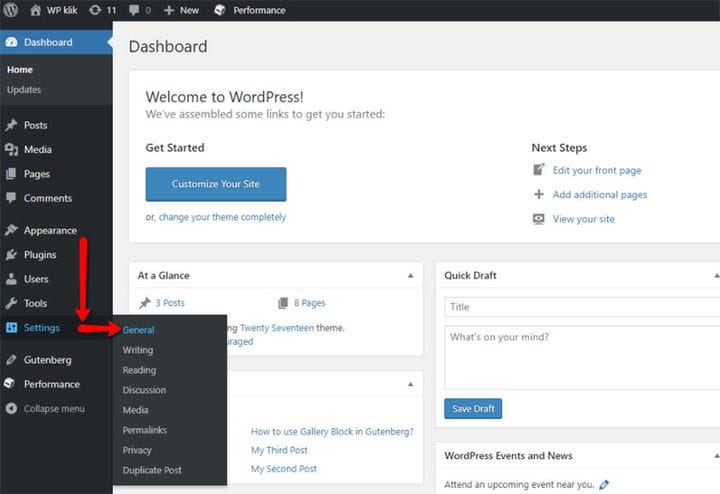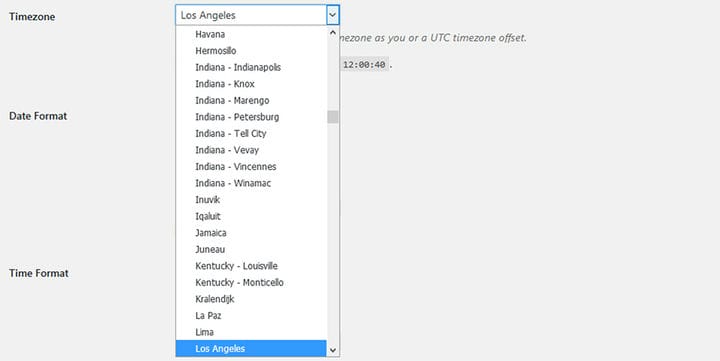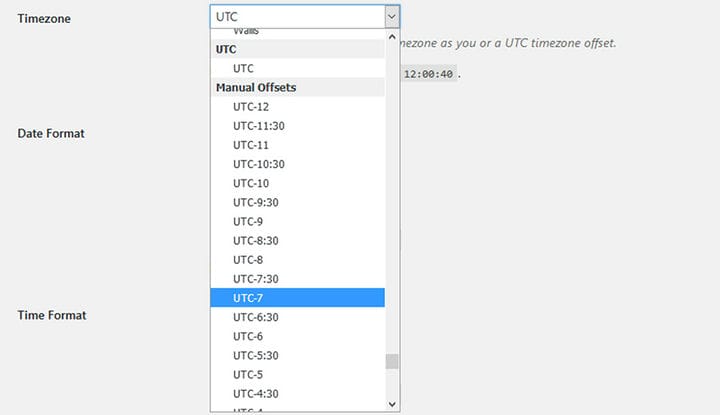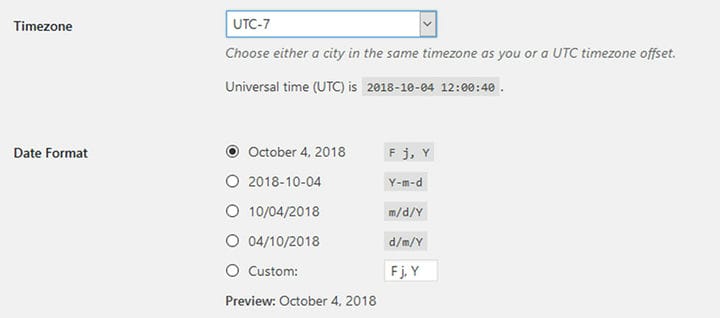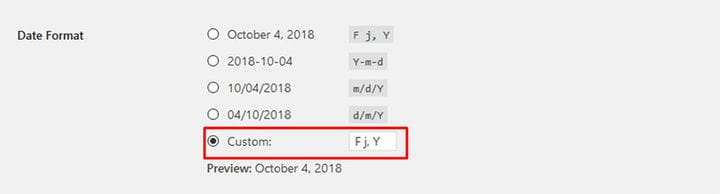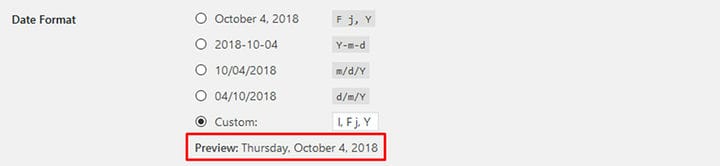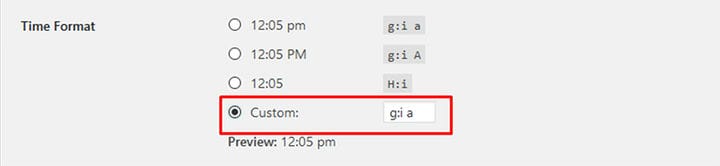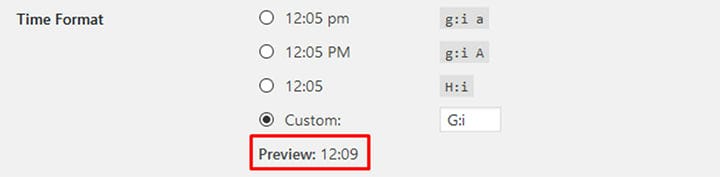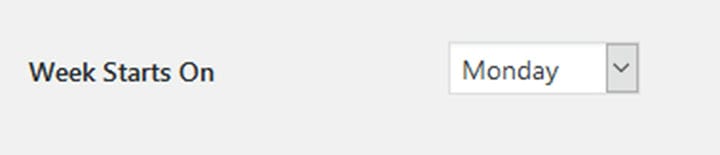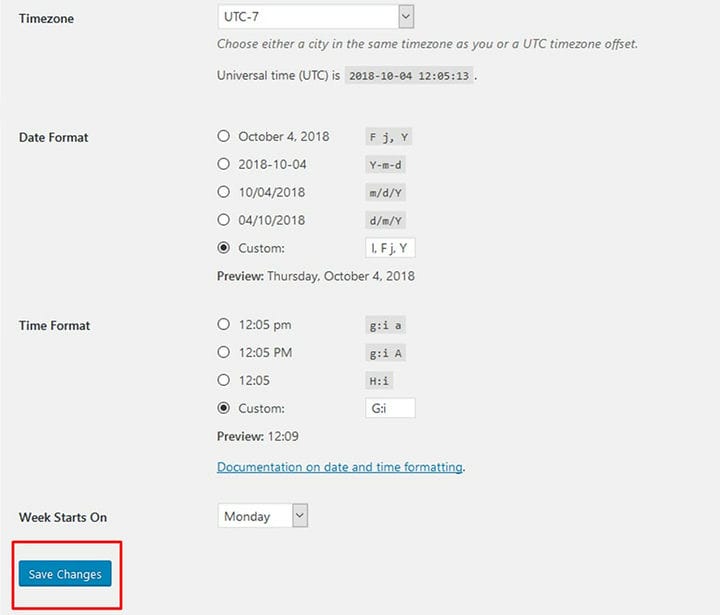Cómo cambiar el formato de fecha y hora en WordPress
Hay muchas maneras diferentes de expresar la fecha y la hora. Un formato de fecha y hora que funciona para uno no necesariamente funcionará para el otro. Es posible que prefiera escribir primero el mes y luego la fecha, o viceversa. Tal vez seas fanático de los meses abreviados o prefieras expresar los meses como números.
Lo mismo ocurre con el tiempo. A algunos les gusta el reloj de 12 horas, mientras que otros usan estrictamente el formato de 24 horas. Cualquiera que sea su formato preferido, le alegrará saber que es posible (y muy fácil) cambiar el formato de fecha y hora en WordPress.
Lo primero que debe hacer es dirigirse a su Tablero y hacer clic en Configuración. Desde allí, haga clic en General.
Ahora se le pedirá que seleccione su zona horaria.
Puede comenzar escribiendo el nombre de la ciudad y luego elegir entre los resultados en el menú desplegable.
Alternativamente, puede configurar la zona horaria UTC, si sabe cuál es.
La configuración del formato de fecha se ubicará justo debajo.
Puede elegir una de las opciones de formato de fecha sugeridas o crear una personalizada.
Al elegir el formato, la vista previa aparecerá justo debajo de las opciones.
Los ajustes de formato de hora se encuentran justo debajo de los de formato de fecha, por lo que puede configurarlos a continuación.
Nuevamente, elija una de las opciones existentes, o haga clic en Personalizar para definir la suya propia.
Puede obtener una vista previa del formato seleccionado a continuación.
Aquí también puede establecer el día de inicio de la semana.
Una vez que haya terminado de hacer cambios en los formatos de fecha y hora, continúe y haga clic en Guardar cambios.
Como puede ver, cambiar el formato de fecha y hora preferido en WordPress es muy fácil. Se necesitan unos sencillos pasos en su Tablero, y lo mejor es que siempre puede volver a cambiarlo o incluso crear formatos personalizados.
Esperamos que este artículo le haya resultado útil. Si te ha gustado, ¡no dudes en consultar algunos de estos artículos también!